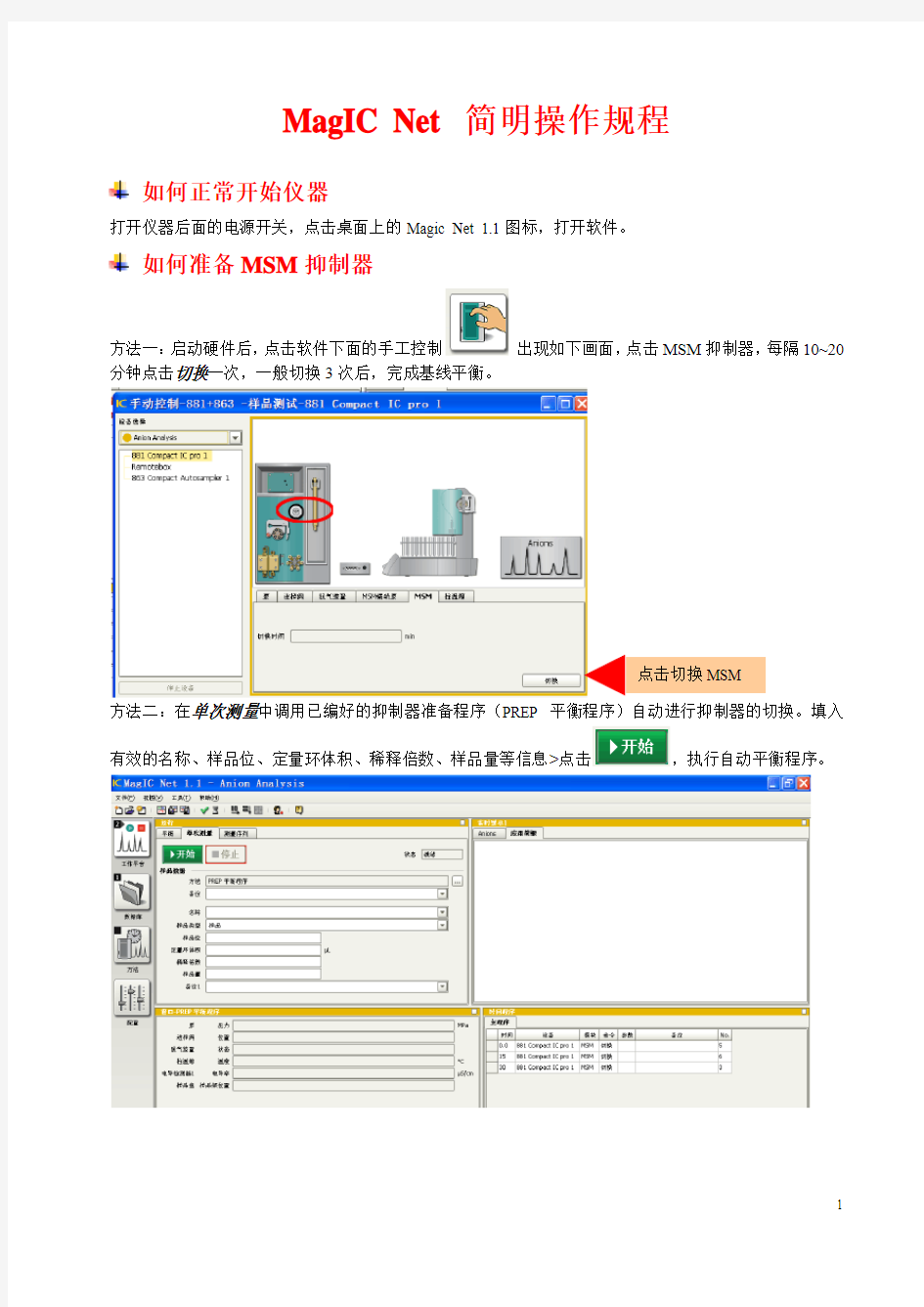
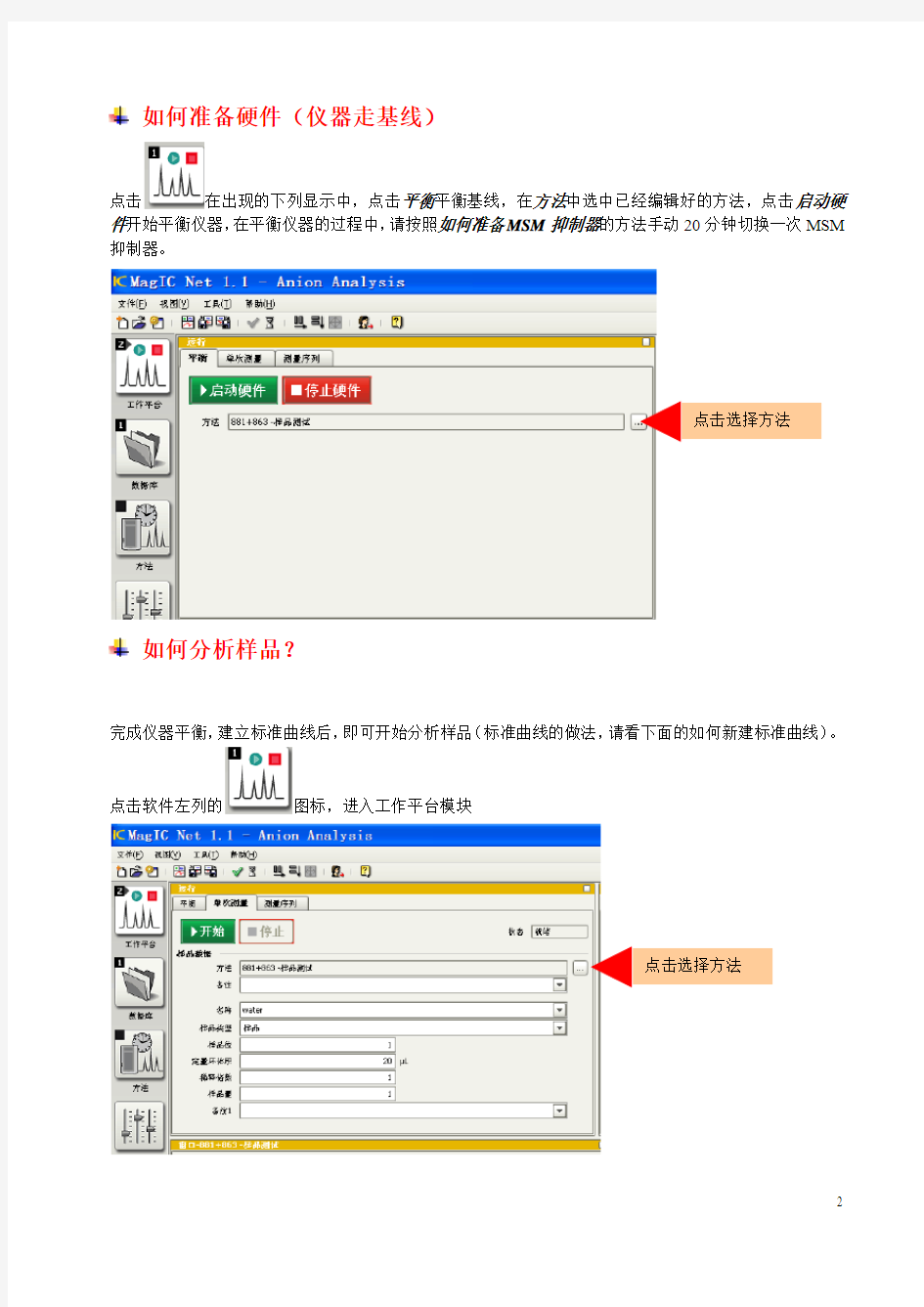
MagIC Net 简明操作规程
如何正常开始仪器
打开仪器后面的电源开关,点击桌面上的Magic Net 1.1图标,打开软件。
如何准备MSM抑制器
方法一:启动硬件后,点击软件下面的手工控制出现如下画面,点击MSM抑制器,每隔10~20分钟点击切换一次,一般切换3次后,完成基线平衡。
方法二:在单次测量中调用已编好的抑制器准备程序(PREP 平衡程序)自动进行抑制器的切换。填入有效的名称、样品位、定量环体积、稀释倍数、样品量等信息>点击,执行自动平衡程序。
点击切换MSM
如何准备硬件(仪器走基线)
点击在出现的下列显示中,点击平衡平衡基线,在方法中选中已经编辑好的方法,点击启动硬件开始平衡仪器,在平衡仪器的过程中,请按照如何准备MSM抑制器的方法手动20分钟切换一次MSM 抑制器。
点击选择方法
完成仪器平衡,建立标准曲线后,即可开始分析样品(标准曲线的做法,请看下面的如何新建标准曲线)。点击软件左列的图标,进入工作平台模块
点击选择方法
选择已经绘制好标准曲线的方法,填入有效的名称、样品位(默认值为1,仪器配置中有自动进样器时输入相应的样品架位置)、定量环体积(默认为20)、稀释倍数、样品量(默认为1)等信息; 击开始分析,听到抑制器和六通阀嘟嘟的声音后,推入1mL 以上的样品,仪器会自动进样并自动分析出结果。
如何查看结果?
点击软件左列的图标,进入数据管理界面:
点击常用工具栏中的
菜单,在弹出菜单中选择数据所在的文件夹(默认为MagIC Net 文件夹)
点击打开,出现如下界面:
如何新建标准曲线
建立标准曲线有两种方法: 第一:样品测试前先行建立标准曲线法;第二:完成样品标样测试后批处理方法(标准曲线的试验方法按样品的方法完成,但需要一个标识来区分(Ident ))
所有数据列表
谱图及外标曲线查看
分析具体信息
浓度结果查看
第一:先行建立标准曲线法
进入软件后,点击进入方法模块。然后在常用工具栏中点击打开一个原先使用的阴离子分析方法(如881+863 样品测试):
点击右下角的打开即进入方法参数编辑界面:
主机参数
时间程序
出峰评估谱图信息
在左下角的评估界面中,点击,出现
在峰检测一栏可调整最小峰高、最小峰面积、积分起始时间等参数(一般保持默认值)在通道一栏里可编辑积分事件(一般保持默认值)
平滑系数和灵敏度,请使用默认值
最小峰高
最小峰面积
积分起始时间
点击,出现:
在名称列输入待测组分名称,时间[min]列输入相应离子预估的出峰时间(可以使用默认时间),其他参数不用改变。
点击,出现:
双击”*”列,出现
输入第一个标准品(混合标样)中各个离子的浓度,然后第二个,第三个…以次类推,直至所有的标准品(混合标样)对应的离子浓度均已输入(如下图所示):
点击,出现:
在响应列选择面积,表示使用峰面积进行定量计算,在曲线类型下选择线形表示定量曲线采用一次线性方程定量。
点击,出现:
双击”*”行(桔黄色区域),出现:
在报告模版的下拉菜单下选择Result后OK确定。
点击数据库一栏,出现:
在数据库(桔黄色区域)选择数据文件夹(一般默认为MagIC Net)至此,评估界面的参数设置完毕。
进入时间程序编辑界面
初始界面为:
双击桔黄色区域开始编辑时间程序:
在弹出窗口时,打开下图所示的文件夹以便快速找到命令语言:
一个典型的阴离子分析的时间程序如下图所示:
至此,时间程序编辑完毕。
进入仪器参数界面,
点击仪器图上的相应部件,设置相关参数(主要是泵流速和柱温箱温度),注意:确保MSM 蠕动泵激活,并选择开始!
设置一次分析所需的分析时间,如下图所示:
所有设置完毕,点击文件下拉菜单――>另存为..如下图所示:
在弹出的窗口中输入方法名称:
至此,方法编辑完毕。
点击软件左列的图标,进入工作平台模块,开始用建好的方法来绘制标准曲线:
选择方法,填入有效的名称、样品位(默认值为1,仪器配置中有自动进样器时输入相应的样品架位置)、定量环体积(默认为20)、稀释倍数、样品量(默认为1)等信息
点击选择方法
在下拉菜单中选择样品类型
标准品1 选择标准1
标准品2 选择标准2
标准品3 选择标准3
标准品4 选择标准4
待测样品选择Sample
准备好您的一号混合标准样品(浓度最低的),在样品类型下拉菜单选择标准1,然后点击开始
分析,听到抑制器嘟嘟的声音后,推入1mL以上的样品,仪器会自动进样并自动分析出结果。二号混标、
三号混标…采用同样的操作步骤,所不同的是使用的样品类型选项应该分别为:标准2 ,标准3…至混标
四号分析结束,软件会自动绘制标准曲线并自动保存到方法。
第二:批处理方法
选中数据库中所要处理的已经做好的标准和样品(样品类型都是样品),如下图所示:
点击工具栏中键出现如下图示:选中任一标准曲线谱图:
点击参数评估栏中的键,依次按照右图中的保留时间输入(或更新)各个离子的保留时间,用OK 键确定:
根据右下图中的保留时间输
入各个离子保留时间
在名称列输入待测组分名称,在时间[min]列根据右图中的保留时间输入(或更新)对应各离子的保留时间,其他参数不用改变。
点击,出现:
双击”*”列,出现出现新标准:
如果各离子标准品的浓度相同,输入一
个浓度后,点击全复制键则全部为相
同的浓度,如果各个离子浓度不同,则
需要分别输入。
输入标准1(混合标样)中各个离子的浓度,然后标准2,标准3 …以次类推,直至所有的标准品(混合标样)对应的离子浓度均已输入,(如下图所示):
点击评估参数栏下,更新先前的积分参数编辑,再点击,出现:
选择从选定的测定,OK 确定。此操作将更新处理表中所有测量的评估参数。
双击重新处理栏中的标准把样品类型都改为所对应的标准(如测定的是标准1,就对应改为标准1),
点击确定生效。
通过编辑行-再处理栏中的样品表行中左右箭头的切换,更改各标准对应的样品类型,标准2,标准3…,点击确定生效。
点击键关闭。修改后的重新处理栏中的测定数据显示如下:
点击重新处理栏右
侧的上下箭头键
点击重新处理栏右侧的上下箭头键,将各标准曲线移至最上层,样品的测量数据在标准曲线下面,
如下图所示:
点击参数评估栏中的键,出现如下图示:
选择以重新处理列表的标准为准,点击OK键确定。计算机将进行重新计算,计算速度根据计算机的性能决定。
点击再处理右下方的键,软件将自动保存计算后的结果,并返回数据库界面。
所有的样品根据所作的标准曲线一次批处理完成计算,测定结果显示在右下侧的结果栏里:
选择>选择工具>摸版>导出摸版,出现以下界面:
选择新建>填入名称(如数据备份),在目标路径一栏点击浏览
选择根目录>点击新建目录>输入新建目录名>点击OK >点击OK >点击OK >点击关闭。
选择要备份的数据>选择测量>导出如下图所示:
在导出测量提示框中的导出摸版一栏,选择相应的导出摸版>点击OK 完成数据备份。
如何备份方法
选择>选择文件>方法管理器出现以下界面:
选择编辑>导出>选择导出路径> 点击OK 完成方法备份
如何备份配置
选择>选择文件>导出>选择导出路径> 点击OK 完成配置备份
如何备份样品表